Configurar produtos
Utilize produtos no Dynamics 365 Sales para definir os produtos ou serviços oferecidos pela sua organização.
Requisitos de licença e de função
| Tipo de requisito | Tem de ter |
|---|---|
| Licença | Dynamics 365 Sales Premium, Dynamics 365 Sales Enterprise ou Dynamics 365 Sales Professional Mais informações: Preços do Dynamics 365 Sales |
| Direitos de acesso | Gestor de Vendas, Gestor do Sales Professional ou Vice-presidente de Vendas Mais informações: Direitos de acesso predefinidos para Sales |
Criar um produto
Os produtos são espinha a dorsal do seu negócio. É possível produtos físicos que o ou serviço vendido pela organização. Os representantes de vendas utiliza os produtos que criar no Sales para gerar propostas de vendas, campanhas de marketing, encomendas e faturas. Os representantes de suporte ao cliente também poderão ser utilizadas quando criarem exemplos de suporte ao cliente.
Os produtos que criar estão visíveis para todos os utilizadores na organização.
Dependendo da aplicação de vendas que está a utilizar, efetue uma das seguintes ações:
- Se estiver a utilizar a aplicação de Hub de Vendas,
- Selecione a Área de alteração
 no canto inferior esquerdo do mapa do site e, em seguida, selecione Definições da Aplicação.
no canto inferior esquerdo do mapa do site e, em seguida, selecione Definições da Aplicação. - Na área Catálogo de Produtos, selecione Famílias e Produtos.
- Selecione a Área de alteração
- Se estiver a utilizar a aplicação de Sales Professional,
- Selecione Lista de preços no mapa do site.
- Se estiver a utilizar a aplicação de Hub de Vendas,
(Aplicável ao Sales Premium e Sales Enterprise) Para criar um produto subordinado para uma família de produtos existente, selecione a família na lista e, na barra de comandos, selecione Adicionar Produto. A família selecionada transforma-se a família principal do novo produto que está a criar. Mais informações: Criar uma família de produtos
Para criar um produto independente, selecione Adicionar Produto. O seguinte ecrã
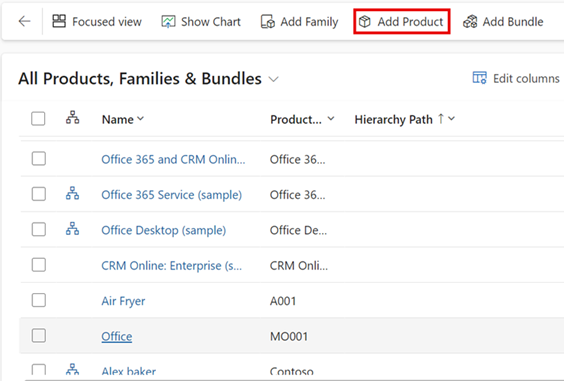
Preencha as suas informações:
Name
ID do Produto
Principal: selecione um novo principal para este produto. Mais informações: Alterar o principal de um produto (re-hierarquização)
Válido De/Válido Até: Definir o período de tempo durante o qual o produto é válido, selecionando uma data Válido De e uma data Válido Até.
Grupo de Unidades: Selecione um grupo de unidades. Um grupo de unidades é uma coleção de mais unidades de um produto é vendido e define como os itens individuais são agrupados em quantidades maiores. Por exemplo, se estiver a adicionar sementes como produto, poderá ter criado um grupo de unidades denominado “Sementes” e definido a unidade primária como “pacote”.
Unidade Predefinida: Selecione a unidade mais comum na qual o produto será vendido. As unidades são as quantidades ou medidas em que vende os produtos. Por exemplo, adicionar sementes como produto, pode vendê-las em pacotes, caixas ou paletes. Cada um destes torna-se uma unidade do produto. Se as sementes são vendidas na maior parte dos grupos, selecione como a que unidade.
Mais informações: Criar um grupo de unidades e adicionar unidades a esse grupo
Lista de Preços Predefinida: No caso de se tratar de um produto novo, este campo é só de leitura. Para poder selecionar uma lista de preços predefinida, primeiro tem de preencher todos os campos necessários e guardar o registo. Apesar de a lista de preços predefinida não ser obrigatória, após guardar o registo de produto é aconselhável definir uma lista de preços predefinida para cada produto. Se um registo de cliente não contiver uma lista de preços, o Sales poderá utilizar a lista de preços predefinida para gerar propostas, encomendas e faturas.
Decimais Suportados: Introduza um número inteiro entre 0 e 5. Se não for possível dividir o produto em quantidades fracionais, introduza o valor 0. A precisão do campo Quantidade no registo da proposta, encomenda ou fatura do produto é validado de acordo com o valor neste campo, caso o produto não tenha uma lista de preços associada.
Assunto: Associe este produto a um assunto. Pode utilizar assuntos para categorizar os produtos e filtrar relatórios.
Selecione Guardar.
Se estiver a criar este produto numa família, o produto herda as propriedades da família principal. Para alterar a propriedade de um produto, na secção Propriedades do Produto, abra a propriedade selecionando o nome e selecionando Substituir. Mais informações: Utilizar propriedades para descrever um produto
Para adicionar relações entre produtos, selecione o separador Relacionado e, em seguida, selecione Relações. Mais informações: Definir produtos relacionados para aumentar a probabilidade de vendas
Para ver todos os produtos associados a este produto num grupo, selecione o separador Relacionado e, em seguida, Grupos de Produtos.
Selecione Guardar.
Nota
Atualmente, a pré-visualização das propriedades de um produto não é suportada.
Passos seguintes típicos
 Definir preços de produtos com listas de preços e itens da lista de preços
Definir preços de produtos com listas de preços e itens da lista de preços
 Classificar produtos e grupos em famílias de produtos
Classificar produtos e grupos em famílias de produtos
Não consegue encontrar as opções na sua aplicação?
Existem três possibilidades:
- Você não tem a licença ou função necessária. Verifique a secção Requisitos de licença e função na parte superior desta página.
- O seu administrador não ativou a funcionalidade.
- A sua organização está a utilizar uma aplicação personalizada. Contacte o seu administrador para saber os passos exatos. Os passos descritos neste artigo são específicos das aplicações Hub de Vendas e Sales Professional de origem.
Informações relacionadas
Configurar um catálogo de produtos
Gerir especificações de vendas
Alterar o principal de um produto (re-hierarquização)